Beste gratis DNS server 2024
Beste gratis DNS server: Få opp farten og sikkerheten på surfingen med de beste DNS serverne.

Beste gratis DNS server - for raskere og tryggere nettrafikk.
DNS - Domain Name System - er en protokoll eller et system som tar domenenavnet du skriver inn i nettleseren og oversetter til IP-adressen, som deretter tar deg til den relevante nettsiden.
Om du ikke har din egen server, vil du automatisk kobles til en hver gang du går online. Serveren tildeles av internettleverandøren din, men det trenger ikke nødvendigvis være den beste. Enkelte servere er såpass dårlige at nettsider lastes treg, eller bryter sammen når det blir for mye trafikk.
Om du i stedet bytter til en gratis, offentlig DNS server får raskere surfing og mindre risiko for tekniske problemer. I tillegg gir noen av disse serverne deg ekstra sikkerhet ved å blokkere potensiellt risikable nettsider, filtrere bort innhold uegnet for barn og generelt hjelpe deg med trygg navigering på nettet.
Ikke alle alternativer er gode, så vi har plukket ut våre favoritter blant DNS serverne der ute.
Beste gratis DNS server 2024
Hvorfor du kan stole på TechRadar
- TESTVINNER: Cloudflare - beste gratis DNS server
- Google Public DNS
- Quad9
- OpenDNS
- Comodo Secure DNS
Beste gratis DNS server
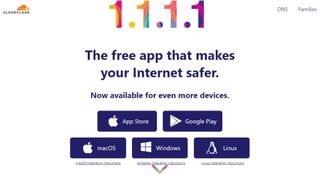
Grunner til å kjøpe
Cloudfare er først og fremst kjent for å levere beste CDN (content delivery network), men har nå også lansert en offentlig DNS-tjeneste med det fengende navnet 1.1.1.1.
Det grunnleggende har fått størst fokus: Ytelse og hastighet. Uavhengige tester fra blant annet DNSPerf viser at Couldfare har den raskeste offentlige DNS-tjenesten.
Sikkerhet og personvern er også på topp. Cloudfare lover å aldri bruke nettdataene dine til reklameformål, men også at de aldri skal lagre IP-adressen din. Enhver eksisterende logg slettes innen 24 timer. Dette er ikke bare påstander, Cloudfare har hyret inn KPMG for å gå gjennom prosesser og metoder hvert år og publisere resultatene offentlig.
1.1.1.1 nettsiden har guider som hjelper deg komme i gang, med enkle veivisere for Windows, Mac, Android, iOS, Linux og rutere. Guidene er forholdsvis generiske, du finner for eksempel kun én instruksjon for alle versjoner av Windows. Men med litt tålmodighet finner du ut av det. Mobilbrukere kan bruke WARP som sikrer telefonens internettrafikk.
Cloudfare har ingen reklameblokkering eller vurdering av nettsiders risiko. Men du har innholdsfiltrering og blokkering av vokseninnhold på 1.1.1.2/1.0.0.2 og 1.1.1.3/1.0.0.3-tjenestene de tilbyr. Dermed kan du selv velge å aktivere disse tjenestene, i stedet for at de presses på deg.
Om du støter på problemer har Cloudfare et community forum hvor du kan stille spørsmål eller se hva andre brukere opplever. Dette er en flott ekstratjeneste de andre tilbyderne burde inkludere i sine løsninger.
Les vår anmeldelse av Cloudflare 1.1.1.1 på engelsk
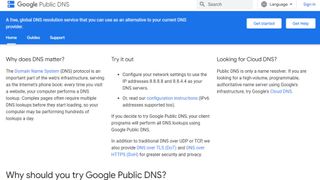
Grunner til å kjøpe
Grunner til ikke å kjøpe
Google Public DNS er en enkel og effektiv erstatning for serverne internettleverandøren din bruker.
Personvernet kan ikke måle seg mot Cloudfares lovnader om å ikke lagre noe informasjon om brukerne, men det er ikke så verst. Tjenesten loggfører IP-adressen din i 24-48 timer for problemløsning og diagnostikk. Noe informasjon lagres permanent, men det skal være uten personlig identifiserbare data og lokasjonen heves opp til bynivå - og det aller meste av dette slettes etter to uker.
Er du en erfaren bruker av DNS kan du finne mye nyttig informasjon om tjenesten hos Google. De har en imponerende åpenhet rundt hva de gjør og hva de lagrer av informasjon. Alt dette kan du lese om i Googles privacy policy.
Google tilbyr kun grunnleggende support rettet mot erfarne brukere og advarer om at "disse endringene bør kun utføres av brukere med kunnskap om konfigurering av operativsystem". Om du er usikker på hva du skal gjøre, kan du heller gå gjennom guider og veivisere fra for eksempel OpenDNS og bruke protokollene fra Google i stedet: 8.8.8.8 og 8.8.4.4.
Les vår anmeldelse av Google Public DNS på engelsk
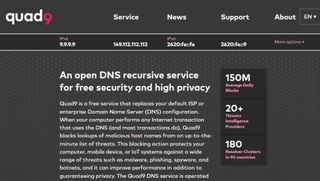
Grunner til å kjøpe
Grunner til ikke å kjøpe
Quad9 er en fersk DNS-tjeneste som tilbyr rask og gratis DNS siden oppstarten i 2016.
Selskapet markedsfører seg først og fremst med god blokkering av risikable nettsider, som de opprettholder ved å samle inn informasjon fra "flere offentlige og private kilder". Vi vet ikke hvilke kilder dette er, men nettsiden sier at Quad9 får informasjon fra over 20 "Threat Intelligence Providers".
Det er litt for vagt for oss og det er ikke automatisk et godt tegn at man bruker informasjon fra mange sikkerhetstjenester - det er kvaliteten på informasjonen som er viktig, ikke kvantiteten.
Vi har imidlertid ingenting å utsette på Quad9s ytelse. DNSPerf gir tjenesten 7/10 for gjennomsnittlig forespørselstid, noe som plasserer dem bak Cloudfare og OpenDNS, men langt foran for eksempel Comodo.
Hjelp til installasjon og bruk er begrenset, det finnes kun guider for de seneste versjonene av Windows og macOS. Disse er imidlertid gode nok for å komme i gang.
Les vår anmeldelse av Quad9 på engelsk
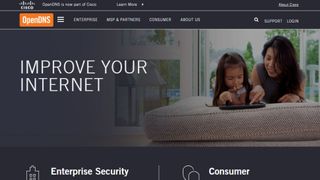
Grunner til å kjøpe
OpenDNS ble etablert tilbake i 2005 og er et av de største navnene innen offentlig DNS. De eies nå av Cisco.
Gratistjenesten tilbyr en mengde fordeler: Høye hastigheter, 100% oppetid, automatisk blokkering av phishing-sider, valgfri bruk av foreldrekontroll og nettfilter, samt gratis support via epost.
Om du går for betalversjonen får du tilgang til internettaktiviteten din for opp til et år og muligheten til å låse systemet til kun godkjente nettsider. Dette er ikke essensielle tjenester for normale brukere, men har du behov for full kontroll kan du få tilgang til dette for en beskjeden kostnad.
Om du er en erfaren bruker av DNS kan du kjapt og enkelt konfigurere enhetene dine til å bruke OpenDNS servere.
Er du nybegynner er det også greit, OpenDNS har gode instruksjoner for PC, Mac, mobile enheter, rutere og det meste annet.
Les vår anmeldelse av OpenDNS på engelsk
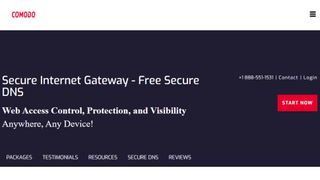
Grunner til å kjøpe
Grunner til ikke å kjøpe
Comodo Group står bak en rekke gode sikkerhetsprodukter, så det er ingen overraskelse at selskapet også tilbyr sin egen offentlige DNS-tjeneste.
Som forventet har Comodo Secure DNS fullt fokus på sikkerhet. Det blokkerer phishing-sider og advarer deg mot sider med malware, spyware og parkerte domener fulle av pop-up-reklame. Du kan også teste Comodo Dome Shield som gir deg ekstra funksjonalitet på Comodo Secure DNS.
Selskapet påstår at deres tjeneste er smartere enn de fleste andre, blant annet ved at du dirigeres rundt parkerte domener og sendes dit du egentlig hadde tenkt deg.
Ytelse er viktig og selskapet mener deres globale nettverk av servere og smarte routing-teknologi gir dem et fortrinn. Men da vi testet tjenesten ble vi ikke imponert, med en gjennomsnittlig forespørselstid på 72 ms.
Comodo er uansett relevant for deg som vil ha ekstra beskyttelse på nettet og supportsiden deres har en rekke korte og nyttige instruksjoner om hvordan du bruker tjenesten på Windows, Mac, Chromebook og rutere.
Les vår anmeldelse av Comodo Secure DNS på engelsk
Beste gratis DNS server: Spørsmål og svar
Hva er DNS server?
Domain Name System (DNS) er en slags telefonkatalog for internett, et system som oversetter domenenavn (for eksempel aftenposten.no) til IP-adressene (for eksempel 126.125.4.4) som faktisk tar deg til nettstedet du ønsker å besøke.
Mekanismene hos en DNS server er ganske kompliserte, ettersom informasjon ikke finnes i en enkelt database, men i stedet er spredd ut i verdensomspennende kataloger med utallige servere.
Heldigvis trenger du ikke sette deg inn i de tekniske detaljene. Internettleverandøren din kobler deg automatisk opp til en DNS server når du går online og hver gang du søker etter et nettsted, finner serveren korrekt IP-adresse for deg.
Hvordan finner jeg den raskeste DNS-tjenesten?
DNS-hastighet er avhengig av flere faktorer, inkludert din lokasjon, avstanden til nærmeste server, og at den serveren har nok kraft og båndbredde til å håndtere alle forespørsler den mottar.
DNS Jumper er et gratisprogram som tester en haug offentlige DNS-tjenester for å finne den som presterer best. Programmet har mange funksjoner, men er ikke vanskelig å bruke. Start programmet, klikk "Fastest DNS > Start DNS Test" og i løpet av noen sekunder får du en liste over DNS-servere sortert på hastighet.
DNS Jumper kan være nyttig for å sjekke hastigheten på tilgjengelige servere og hastigheten de gir fra din posisjon - but programmet kjører ikke omfattende tester for definitive svar.
DNSPerf tester mange DNS-tjenester hvert eneste minutt fra over 200 lokasjoner rundt om i verden og publiserer resultatene på sin egen nettside, åpent for alle. Dette gir deg en god oversikt over ytelse og du kan se hvordan tjenester presterer i ulike land i tillegg til hvor stabile serverne er.
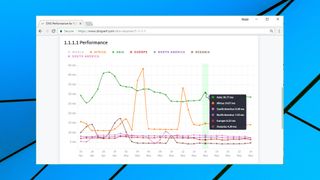
Hvordan bytter man DNS server?
Stegene du må følge for å bytte DNS-tjeneste varierer for ulik maskinvare og operativsystem.
Generelt må du begynne med å finne primær- og sekundærserverne for DNS-tjenesten du vil bruke. Disse IP-adressene er normalt veldig tydelig presentert på tjenestens nettside. For eksempel bruker Cloudfare DNS 1.1.1.1 og 1.0.0.1.
Den enkleste metoden for privatpersoner er å endre serveradresse på ruteren. De fleste andre enheter vil deretter plukke opp de nye DNS-instillingene automatisk uten noen ekstra innsats.
For å foreta denne endringen må du logge på ruteren din (passordet står ofte på selve ruteren) og se etter nåværende DNS primær- og sekundærserver. Skriv ned informasjonen i tilfelle du støter på problemer videre i prosessen. Deretter endrer du til de nye serverne du ønsker å bruke.
Om du støter på problemer, kan du se etter hjelp og guider på DNS-tjenestens nettside. Du kan bruke disse guidene og instruksjonene for nesten enhver annen DNS, så lenge du husker å bruke korrekt IP for tjenesten du har valgt. OpenDNS har spesifikke instruksjoner for mange ulike rutermodeller på sin supportside.
Om endring av ruterinstillinger ikke er ønskelig, kan du endre DNS-konfigurasjon på hver enkelt enhet i stedet. Cloudflare har korte og enkle instruksjoner her, mens nettsiden til OpenDNS går mer i dybden i sine guider.
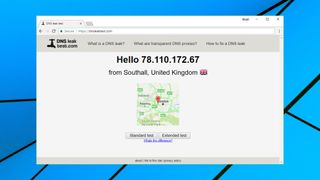
Hvordan finner jeg DNS serveren jeg er koblet til?
Om du er misfornøyd med nettet ditt eller vurderer å bytte DNS-tjeneste, kan det være nyttig å først sjekke hvilken DNS-server du bruker.
Den enkleste metoden er å besøke DNSLeakTest.com og klikke på "Standard Test"-knappen. Da får du som regel frem DNS-serverens IP-adresse, vertsnavn og noen ganger navnet på internettleverandøren din.
Etter det blir det litt mer komplisert ettersom det er mange tilgjengelige alternativer. Enheten din kan være stilt inn til å bruke spesifikke DNS-servere, den kan be ruteren om å finne beste DNS hver gang den kjører, eller den kan ignorere DNS fullstendig og i stedet la ruteren håndtere alt alene.
I Windows kan du begynne med å skrive inn IPCONFIG /ALL i kommandovinduet. Se etter nettverksadapteret og der bør du finne DNS-serverne spesifisert i listen.
Om det er en enkelt DNS IP-adresse som peker til din ruter - 192.168.x.x - betyr dette at ruteren din håndterer alt vedrørende DNS. Skriv denne IP-adressen i nettleseren din, logg in på ruteren om nøvendig, og DNS-serverne dine skal være tilgjengelig blant instillingene.
Hvordan vet jeg om en DNS-server fungerer som den skal?
Om nettleseren din sier at en nettside "ikke kan finne serverens IP-adresse", selv om du vet at siden virker, kan det bety at DNS-tjenesten din ikke fungerer som den skal. Men før du bytter DNS-server kan du sjekke et par ting for å være sikker på at DNS er problemet.
Windowsbrukere kan bruke kommandolinjeverktøyet nslookup.exe for å sjekke DNS-servere uten å røre noen instillinger.
Kjør cmd.exe for å åpne kommandovinduet, skriv deretter inn:
nslookup website.com (erstatt "website.com" med adressen til nettsiden du forsøker å nå)
Deretter trykker du på Enter
Nslookup bruker din standard DNS-server for å finne IP-adressen til nettstedet. Om tilbakemeldingen er at Nslookup ikke kan finne nettsiden, betyr dette at din DNS-server ikke har noen informasjon om domenet.
Neste steg er å be verktøyet bruke en annen DNS-tjeneste ved å skrive inn:
nslookup website.com 8.8.8.8
(8.8.8.8 er adressen Google DNS bruker – du kan velge en annen DNS-tjeneste om du vil, for eksempel 1.1.1.1 for Cloudflare).
Om nslookup gir deg nok en feilmelding om nettstedet er det antakelig ikke et problem med DNS. Om en av serverne du tester gir deg en IP-adresse for nettsiden du vil besøke, mens en annen server ikke gjør det - da er det verdt å bytte til den fungerende DNS-serveren for å se om det hjelper.
Hvordan vi velger de beste DNS-tjenestene
DNS servere kan variere voldsomt i hastighet, spesielt i områder uten god dekning. Men også i land med stabilt og godt internett kan du oppleve trege servere, og det er der vår liste over de beste DNS-tjenestene kommer inn.
Vi vurderer hastighet og ytelse som viktigste kriterie, men det hjelper lite dersom serveren er ustabil. OpenDNS påstår de har 100% oppetid, så der bør du få stabiliteten du trenger.
Ekstrafunksjoner for sikkerhet og personvern er også viktige, så vi samler alle disse faktorene og sammenligner på tvers av tjenestene før vi gir våre anbefalinger.
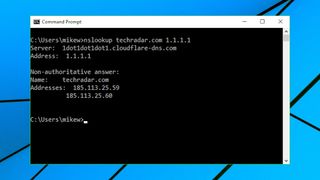
Hvordan vi tester DNS servere
Som med alle tjenester får du det du betaler for. Det gjelder også for DNS-tjenester. Gratis DNS kan fungere bra, men er ikke på samme nivå som premiumvariantene på markedet. Ytelse og sikkerhet er enda bedre når du betaler for det, i tillegg får du ekstra funksjoner.
For eksempel har premiumtjenester Dynamisk DNS og Sekundær DNS. Dynamisk DNS bruker dynamiske IP-adresser som lar brukeren koble seg opp mot enhetene sine hjemme - uansett hvor hen befinner seg. Sekundær DNS er en slags backupløsning i tilfelle primær DNS skulle feile.
Dette er funksjoner vi ser etter når vi vurderer gratis DNS-tjenester. Vi tester dem også på evnen til å blokkere reklame, sporingstjenester, ondsinnet programvare, phishing eller potensiellt skadelig eller ubehagelig innhold.
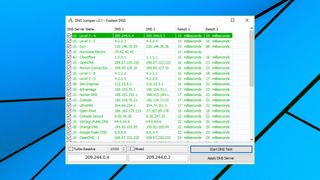
Ønsker du flere Pro-nyheter? Abonner på vårt nyhetsbrev
Abonner på TechRadar Pro-nyhetsbrevet for å få spennende nyheter, kommentarer, reportasjer og innsikten bedriften din trenger for å lykkes!
- Mike WilliamsLead security reviewer
